こんにちは、Geek Fujiwaraです。
今回は、Power Automate クラウドフローのテスト効率化 について、多くのシナリオを実行する場合の効率性の課題と、それに対するアプローチを共有します。
目次
テストシナリオの手動実行による非効率性
手動実行の課題
Power Automate で作成したフローが正しく動作するかを確認する際、以下のような手順でテストを行っている方も多いのではないでしょうか?
- 1件ずつトリガーを手動で起動
- 実行結果をフローを開いて個別に確認
- 複数のフローがある場合はこれを繰り替えす
この方法では、例えば10個のフロー、10個のテストデータがある場合、100回手動で操作し、そのエラーメッセージを10個のフローを開いて確認する必要があり、非常に効率が悪いかと思います。
それだけではありません。APIによっては「エラーなし・戻り値なし」でも Success 扱いとなるケースもあるため、ステータスだけでは不十分。エラーの詳細を一覧で確認できる仕組みが必要です。
テスト自動化の理想の形
以下のようなことができれば大規模なテストにも応用できる、効率的なテスト実行が行えるはずです。
- テストデータを一括で入力する仕組み
- エラーなし・戻り値無しでもエラーかつカスタマイズしたメッセージを出力する方法
- フローの実行履歴を一元的に確認する画面
対策の方針
包括的な標準機能ってあるの?
現時点、オートメーションセンターではテストケースの登録やエラーのハンドリングの方法の変更などは対象外となっています。
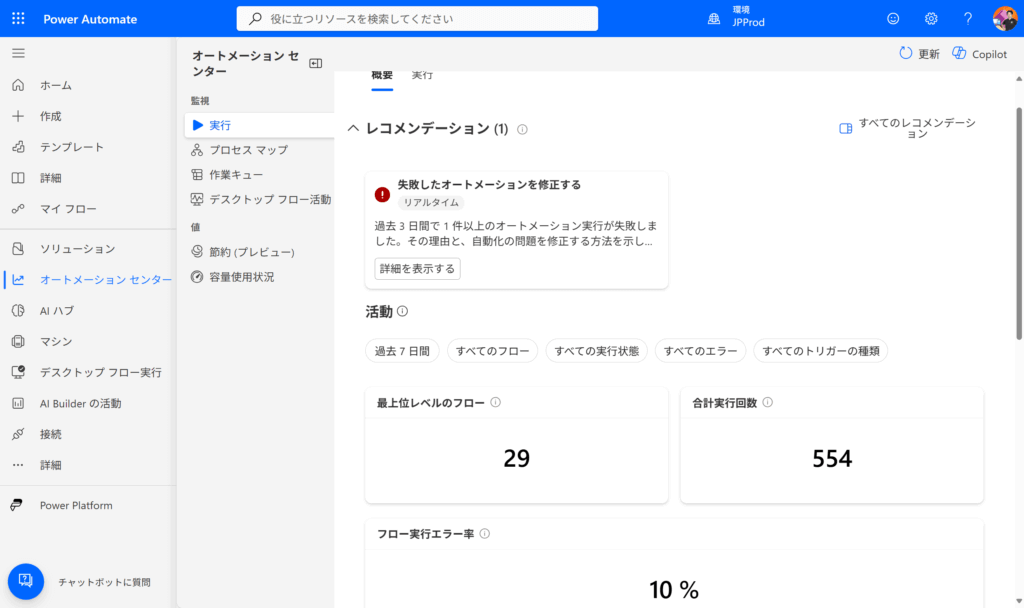
そもそもそれを対象とするようなサービスとして提供されていません。
包括する一つの機能では実現できませんが、 以下3つの標準機能を組み合わせて実現する手段をここでは考えてみようと思います。
対応策①:DataverseのFlow Runテーブルを活用
ソリューションに格納されたクラウドフローであれば、Dataverse の Flow Run テーブルに実行履歴が保存されます。これにより、環境内のフローを一括で確認することが可能です。
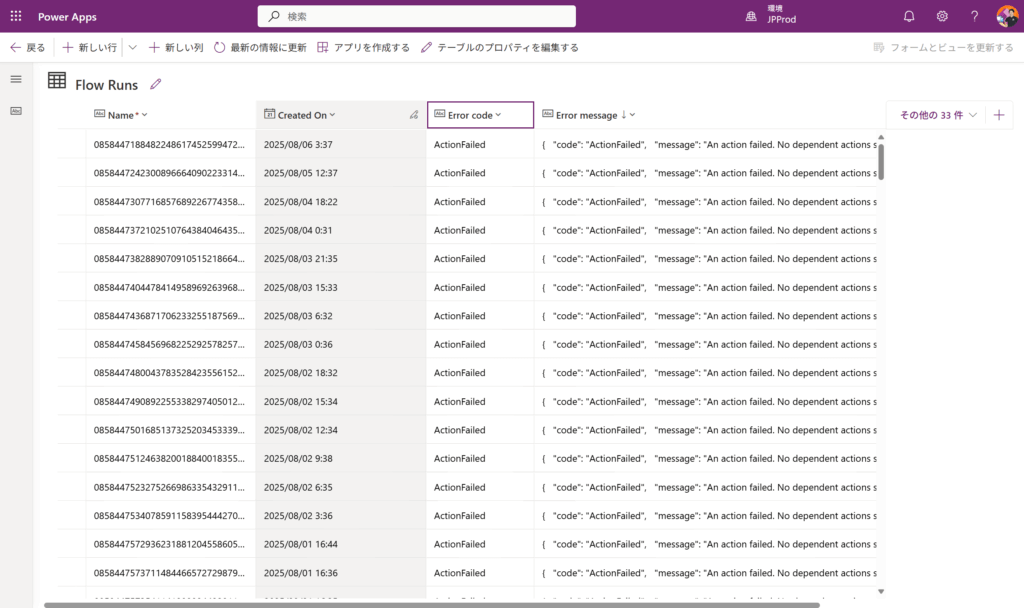
https://learn.microsoft.com/ja-jp/power-automate/dataverse/cloud-flow-run-metadata
ソリューションに含まれているフローのみ対象。
実行結果の反映にはタイムラグがある場合あり。
—
対応策②:Success 終了をエラーとしてハンドルする
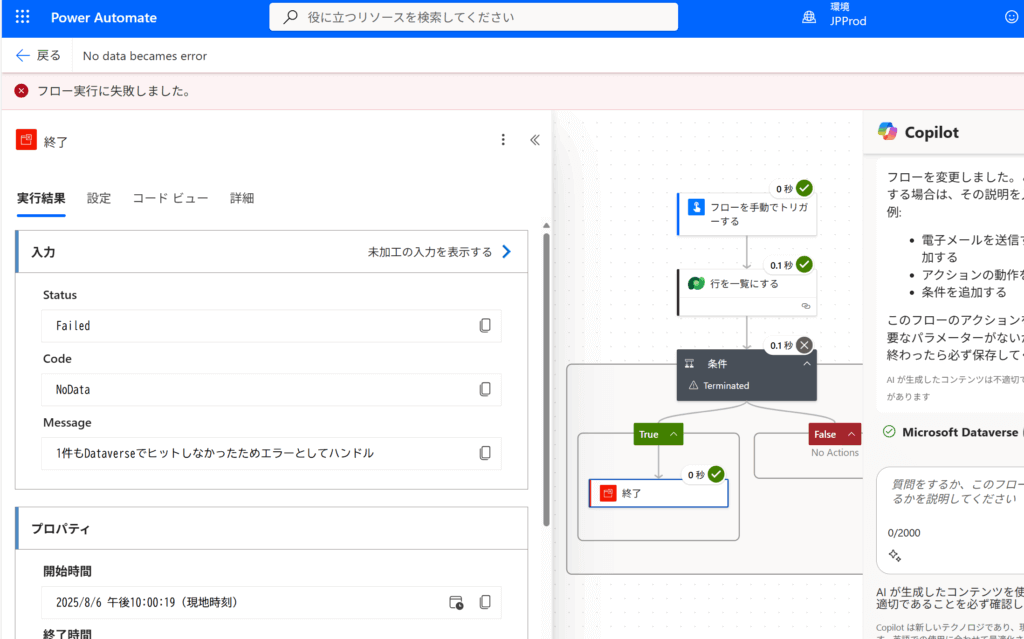
「成功扱いだが、実質的にはエラー」としたいケースでは、以下のような設定が可能です:
– 条件分岐で件数が0だった場合などに、Terminate (終了) アクションで「Failed」にする
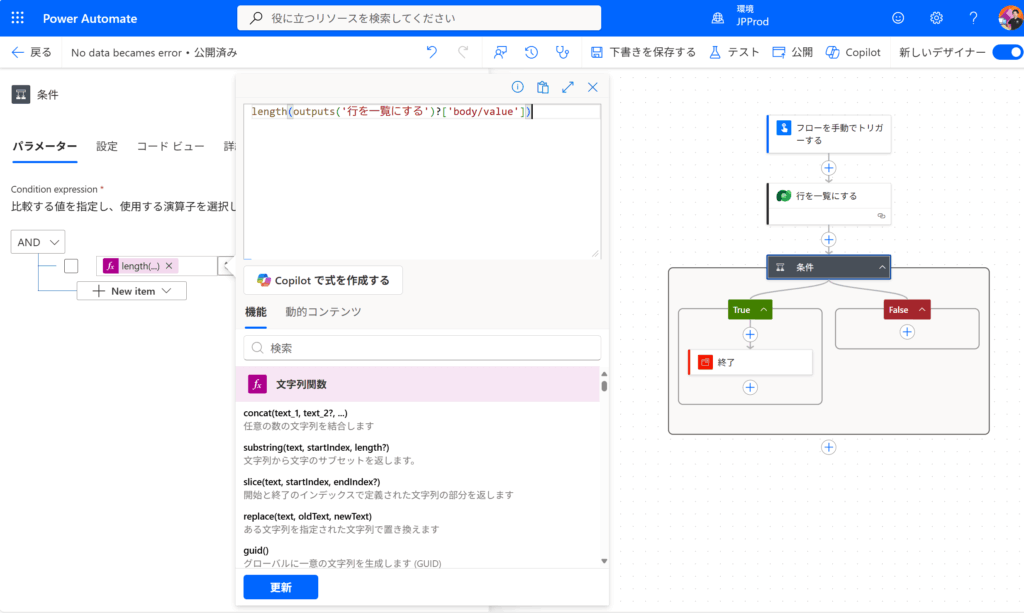
これにより、Flow Runテーブル上でもエラーとして記録され、指定したエラーコードやメッセージを確認できます。
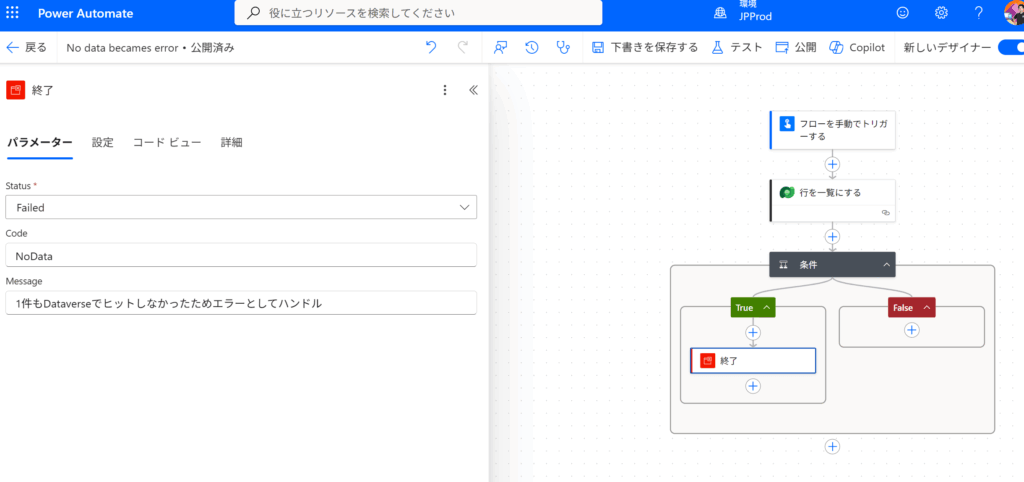
—
対応策③:Excel Onlineからテストデータを一括投入
トリガーを「Dataverseの行追加」に変更できる場合は、モデル駆動型アプリを用いてExcel Online から一括でテストデータを登録する方法が有効です。モデル駆動型アプリを使えば、クラウドフローのUI操作なしで複数のテストケースを流し込むことができます。
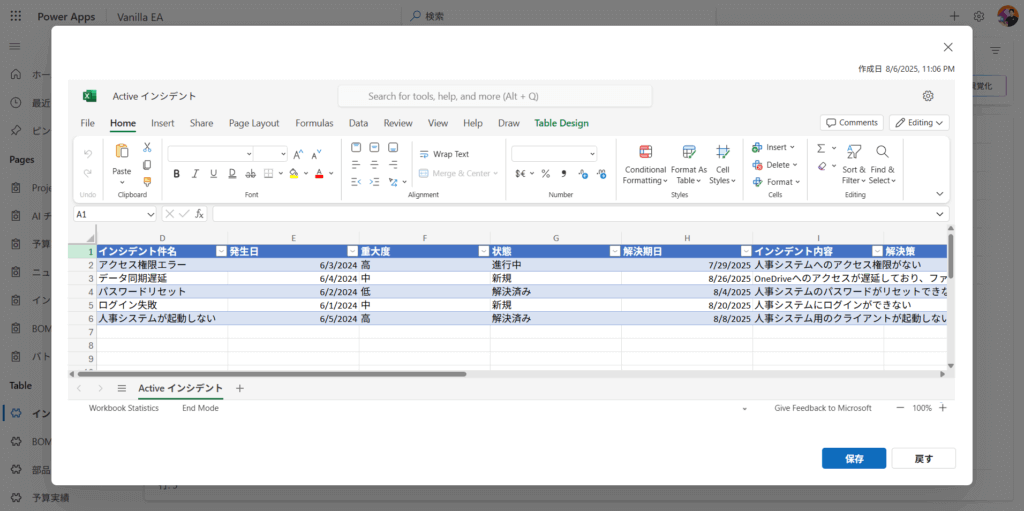
https://learn.microsoft.com/ja-jp/power-apps/user/export-to-excel-online
まとめ
この3つのアプローチを組み合わせるのが有効です:
- DataverseのFlow Runテーブルで実行履歴を一元管理
- Terminateアクションで意図的にエラーとして処理
- Excel Onlineからテストデータを一括投入
これらを活用することで、テストの手間を大幅に削減し、より信頼性の高いフロー開発が可能になります。
実際に、Terminateしたフロー実行履歴もFlow runテーブルに連携されます。
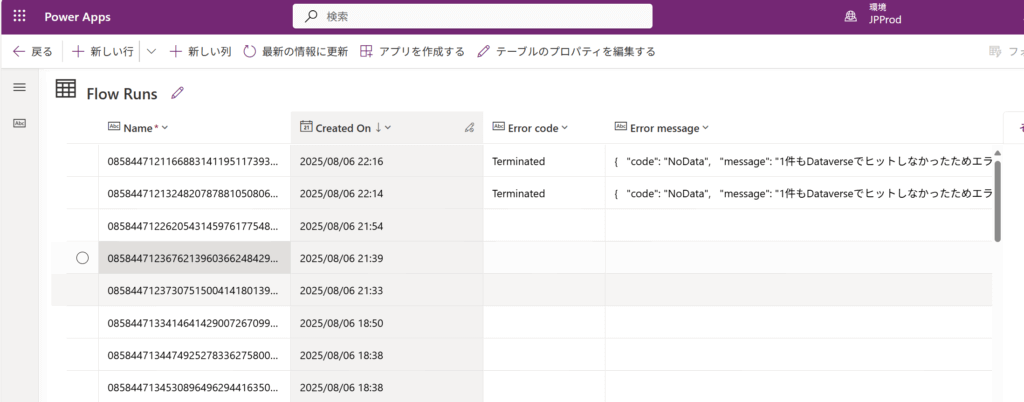
ご質問や補足があれば、ぜひコメントでお知らせください!
他にもPower Platformに関するTipsを発信していきますので、フォローもよろしくお願いします。
Recent Posts









